Como especificar o atalho de página no flipbook
Ao ler um flipbook, podemos descobrir que há leituras adicionais para algumas palavras-chave em outras páginas. Nesse caso, será conveniente especificar um atalho de página para essas palavras-chave, para que os leitores possam acessar as páginas correspondentes facilmente. Vamos ver como configurá-lo no criador de Flipbook VP Online!

Como especificar o atalho de página no flipbook
No editor, podemos selecionar o item, como imagem ou texto, e clicar no botão “ Interação ” na barra de ferramentas superior.
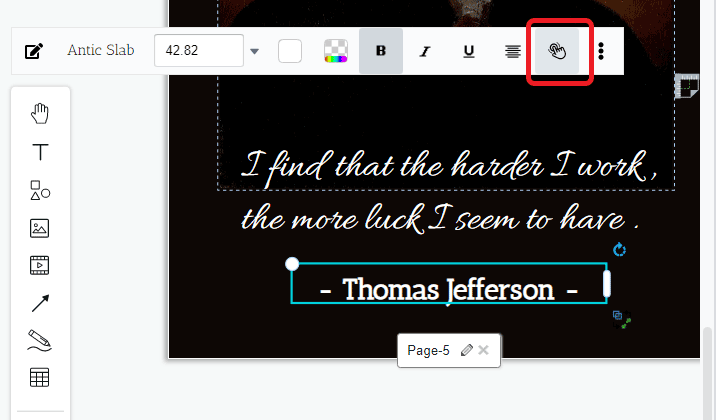
Depois disso, podemos ver que existem diferentes tipos de interação que podemos adicionar ao nosso flipbook:
Primeira página | Próxima página | Link da Web | Última página | Ir para a página (específica) | Página anterior
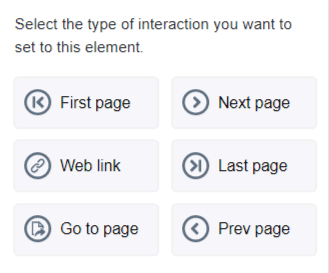
Vamos tomar ” Ir para a página ” como exemplo.
Digite o número da página que gostaríamos que o leitor fosse.
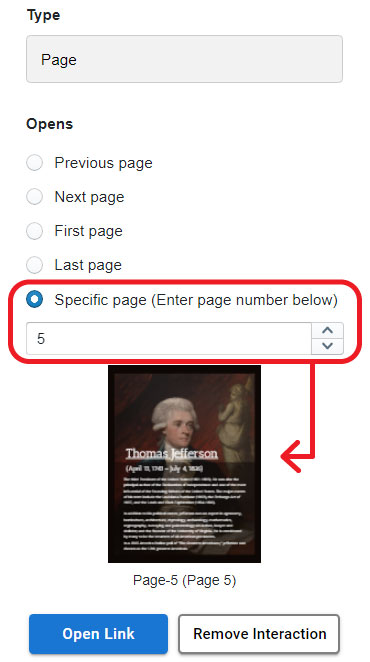
A visualização da página será exibida imediatamente abaixo.
Podemos então salvar a alteração e atualizar o flipbook.
Mais sobre Flipbook
Como adicionar link da web ao seu flipbook
https://blog.visual-paradigm.com/how-to-add-link-to-your-flipbook/
Como especificar o horário de início e término do vídeo no flipbook
https://blog.visual-paradigm.com/how-to-specify-start-and-end-time-of-video-in-flipbook/
Como repetir uma seção de vídeo em um flipbook
https://blog.visual-paradigm.com/how-to-loop-a-section-of-video-in-a-flipbook/
Como pesquisar conteúdo no flipbook
https://blog.visual-paradigm.com/how-to-search-content-in-flipbook/

